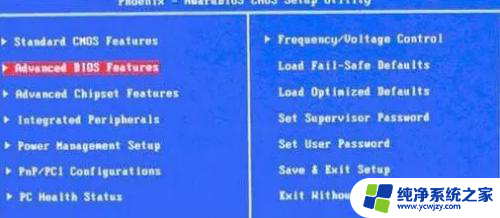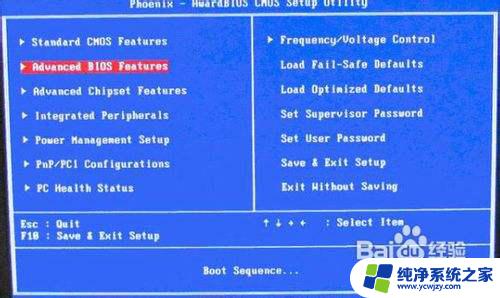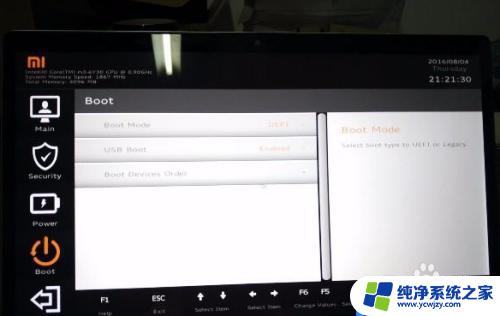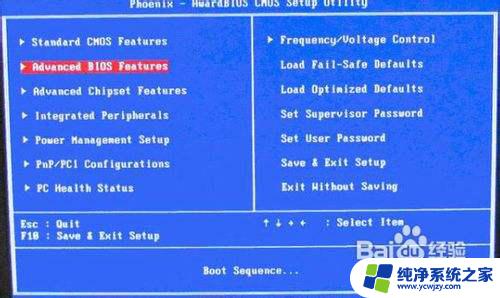boot选择u盘启动 不同品牌电脑BIOS下的U盘启动设置方法
在当今科技发展迅猛的时代,U盘启动已成为许多电脑用户选择的一种便捷方式,而要实现U盘启动,我们需要通过BIOS来进行设置。不同品牌的电脑在BIOS下的U盘启动设置方法也有所不同。本文将为大家介绍不同品牌电脑BIOS下的U盘启动设置方法,帮助大家轻松掌握这一技能。无论是想安装操作系统,还是进行系统修复和备份,U盘启动都能为我们提供更多的选择和便利。让我们一起来探索吧!
具体步骤:
1.开机按Del键进入该BIOS设置界面,选择高级BIOS设置Advanced BIOS Features,如图:
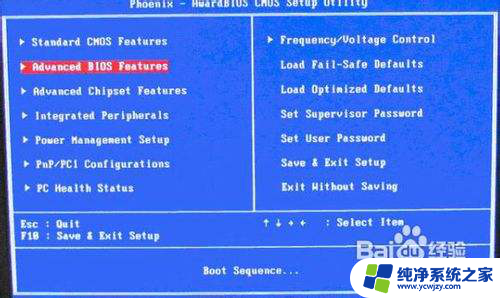
2.高级BIOS设置(Advanced BIOS Features)界面,首先选择硬盘启动优先级:Hard Disk Boot Priority,如图:
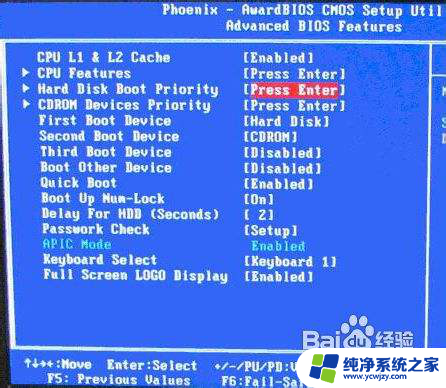
3.硬盘启动优先级(Hard Disk Boot Priority)选择:使用小键盘上的加减号“+、-”来选择与移动设备,将U盘选择在最上面。然后,按ESC键退出,回到上图的设置界面。

4.再选择第一启动设备(First Boot Device):该版本的BIOS这里没有U盘的“USB-HDD”、“USB-ZIP”之类的选项,经尝试选择移动设备“Removable”不能启动。但选择“Hard Disk”可以启动电脑。
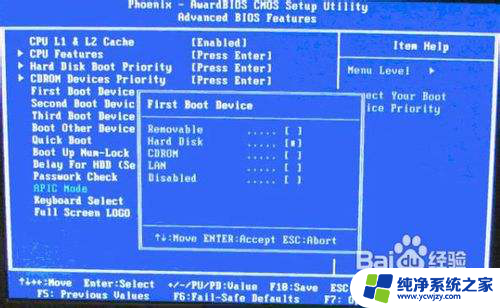
以上就是使用U盘启动的全部步骤,如果还有不清楚的用户,可以参考以上小编提供的操作步骤,希望能对大家有所帮助。